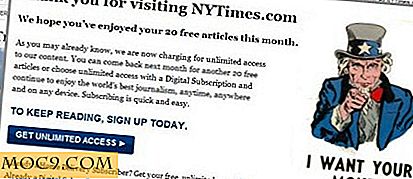Как да настроите WiFi Hotspot в Windows 8
Миналата година съквартирантът ми се оттегли от апартамента ми и завърши с приемането на нашия безжичен рутер. Не исках да чакам двайсет и четири часа, докато Amazon ми изпрати новия ми маршрутизатор, затова реших да превърна моя компютър в безжичен рутер (или hotspot). Моят компютър, който е свързан директно към моя модем, се оказва чудесен заместител на моя маршрутизатор и ми позволи да се свържа към интернет чрез WiFi с моя лаптоп и мобилни устройства.
Има два начина да превърнете своя компютър с Windows 8 в безжичен маршрутизатор и аз ще ви преведе през и двете.
1. Направете го от командния ред
1. Натиснете комбинацията от клавиши "Windows + R", за да отворите поле за изпълнение, въведете " ncpa.cpl " и натиснете enter.

2. Когато вашите мрежови връзки се отворят, щракнете с десния бутон на вашия безжичен мрежов адаптер и изберете "Properties" от контекстното меню.

3. Преминете към раздела "Споделяне" и позволете на други устройства да използват Интернет на вашето устройство, като изберете първото квадратче за отметка и след това премахнете отметката от секундата преди да кликнете върху бутона OK.

4. Щракнете с десния бутон в долния ляв ъгъл на екрана, за да стартирате административен команден ред.

5. Първото нещо, което трябва да направите, е да настроите безжичната мрежа; това се прави с netsh " netsh ".
netsh wlan настроен hostednetwork mode = позволи ssid = "Как да" ключ = "Pa $$ w0rd"
Когато "ssid" е името на вашата мрежа и "key" е паролата, с която искате да се свържете потребителите, също е важно да се спомене, че точката за достъп е създадена с криптиране WPA2-PSK (AES).

6. Сега сме готови да започнем да излъчваме нашата мрежа:
netsh wlan стартира hostednetwork

2. Виртуален маршрутизатор плюс
За щастие виртуалният рутер Плюс, безплатна програма, която добавя възможности за WiFi hotspot към Windows 8, е много по-лесна алтернатива за създаване на гореща точка чрез командния ред.
Първо, бъдете много внимателни по време на настройката. Софтуерът не е напълно "безплатен", тъй като инсталаторът е натъпкан с рекламен софтуер. Това е достатъчно лесно, за да заобиколите, ако обърнете внимание, но потенциално обезпокоителен, ако не го направите.
След като инсталирате програмата, ще се отвори помощна страница в браузъра ви, за която може да се наложи да проверите дали имате необходимите драйвери за устройства. Можете да го пропуснете за момента; вместо това опитайте да използвате помощната програма.

За да направите това, дайте на мрежата си име (напр. SSID), след което въведете парола (за да задържите freeloaders). И накрая, изберете връзката, която искате да споделите (което вероятно е всичко, което изглежда по подразбиране). Сега кликнете върху "Стартиране на виртуален рутер плюс". След няколко минути ще можете да откриете новата си мрежа от вашия телефон, таблет или дори друг компютър.
заключение
След като настроите компютъра си, за да можете да излъчвате безжичен интернет, не изхвърляйте рутера си! Маршрутизаторът е много по-бърз от компютърната точка за достъп. Това се казва, това е страхотна алтернатива за време, когато имате нужда от безжичен интернет във вашия дом, но нямате достъп до рутер.
Кредит на изображението: Wifi Hotspot SignBigStockPhoto